テストページ(test.cfm)を作成する
作成したColdFusionプロジェクトに、テストページ(test.cfm)を作成します。
(※この記事は「ColdFusion 入門 〜セットアップ編〜」で掲載している「ColdFusion Builderでのプロジェクトの作成とColdFusionサーバーの関連付け」のプロジェクト作成部分を再編集したものです)
テスト(test.cfm)ページ
- [ナビゲーター]のパネルに表示されている traincf10プロジェクトを選択し、マウスで右クリックします。[新規]の「ColdFusionページ」を選択します。
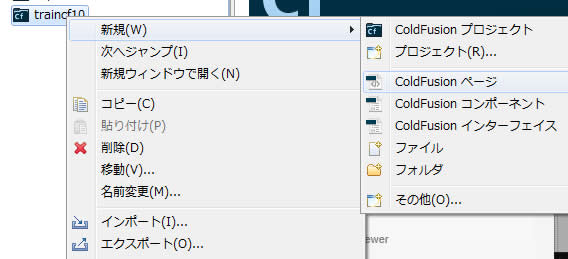
- [新規ColdFusionページ]が開きますので、場所はデフォルトのまま、名前の所にファイル名を入力します。拡張子.cfmは付けても付けなくても 構いません(ColdFusion Builderが自動で拡張子を付けてファイルを作成してくれます)。今回はtestという名前(つまり、test.cfm)を作成します。
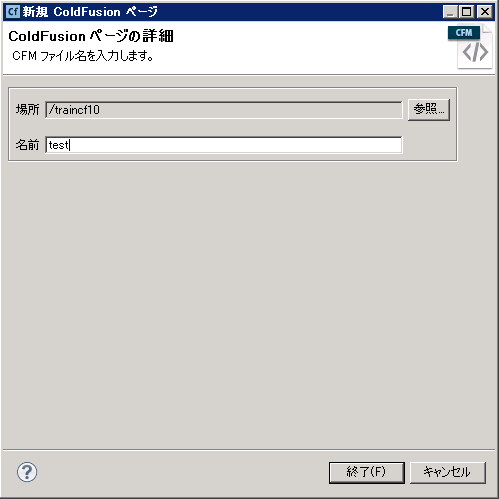
- 終了を押すと、ダイヤログが閉じられtest.cfmが作成されます。

- 簡単なColdFusionの動作を確認するために、以下のコードを入力します。
<cfscript> <cfset a="ColdFusion"> はろー<cfoutput>#a#</cfoutput>!! </cfscript>
- ページを保存して、ブラウザで動作を確認しましょう。ColdFusion Builderからページを呼び出す(ブラウズ)方法はいくつかありますが、今回は上部メニューの実行ボタン(再生マークのボタン)を押して実行します。
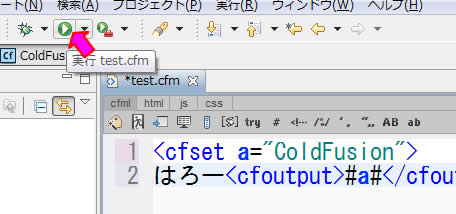
- ブラウザが起動し、ブラウザの画面にメッセージが表示されます。
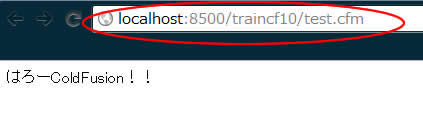
最新情報
■2022/12/14 〜
ColdFusion 基礎プログラミング
記事一覧(随時更新)
■2022/6/28
Adobe ColdFusion 2021
インストール セットアップ情報
CFサーバーのインストール
■2019/11/27
『ColdFusion 実験室』
実験7
■2019/11/27
Adobe ColdFusion 2018
インストール セットアップ情報
CFサーバーのインストール
■2017/6/26
『ColdFusion 実験室』
実験6
■2017/3/27
ColdFusion 2016 対応
インストール セットアップ情報
CFサーバーのインストール
CFビルダーのインストール
■2016/9/20
『ColdFusion 2016 リリース
Enterprise Edition 活用資料』
記事一覧
■2016/3/30
『ColdFusion 実験室』
実験4、実験5
■2015/8/10 〜
『ColdFusion クリニック』
記事一覧(随時更新中)
ColdFusion 基礎プログラミング
記事一覧(随時更新)
■2022/6/28
Adobe ColdFusion 2021
インストール セットアップ情報
CFサーバーのインストール
■2019/11/27
『ColdFusion 実験室』
実験7
■2019/11/27
Adobe ColdFusion 2018
インストール セットアップ情報
CFサーバーのインストール
■2017/6/26
『ColdFusion 実験室』
実験6
■2017/3/27
ColdFusion 2016 対応
インストール セットアップ情報
CFサーバーのインストール
CFビルダーのインストール
■2016/9/20
『ColdFusion 2016 リリース
Enterprise Edition 活用資料』
記事一覧
■2016/3/30
『ColdFusion 実験室』
実験4、実験5
■2015/8/10 〜
『ColdFusion クリニック』
記事一覧(随時更新中)


ColdFusionユーザーグループ

